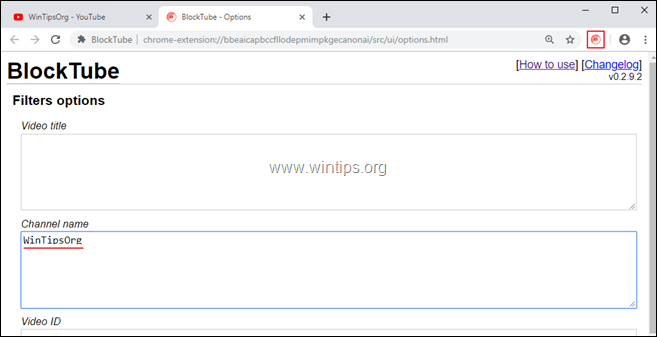目次
このチュートリアルでは、YouTubeチャンネルをブロックする方法について説明します。 この手順は、特にお子さんがいて、ポルノ、アダルト、その他の不要なコンテンツを含むYouTube上のビデオを見たくない場合、またはその他の理由で特定のYouTubeチャンネルをブロックしたい場合に便利です。
ご存知の通り、YouTubeは特定のYouTubeチャンネルを表示しないようにするオプションをユーザーに提供していません。 YouTubeが提供する唯一のセキュリティ設定は「制限モード」*で、他のユーザーによって不適切なコンテンツ(アダルト、暴力など)と判定されたビデオを隠すことができます。 したがって、YouTubeビデオまたはチャンネルをブロックしたい場合は、以下を読み進めてください...。
YouTubeで制限モードを有効にするには
1.YouTubeのサイトに移動します。
2. クリック あなたの プロフィール写真 で、または さんてん  メニューをクリックし 制限モード:オフ
メニューをクリックし 制限モード:オフ

3.トグル 起動制限モード まで ON .
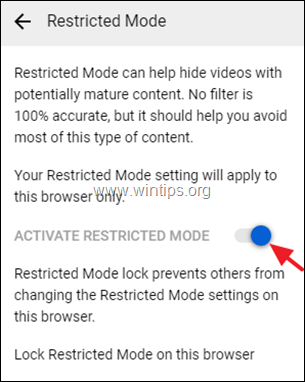
ChromeやFirefoxでYouTubeの動画やチャンネルをブロックする方法。
不要なYouTubeチャンネルをフィルタリングしてブロックするには、ブラウザにYouTube Video Blocker拡張機能をインストールする必要があります。 そのためには、以下の拡張機能のいずれかを使用できます。
- BlockTubeビデオブロッカー
BlockTubeでYouTubeの動画やチャンネルをブロックする方法。
1. ダウンロードとインストール ブロックチューブ※1 をウェブブラウザに追加してください。
- Google Chrome用のBlockTubeをダウンロードする。Mozilla Firefox用のBlockTubeをダウンロードする。
を使うことで、より効果的になります。 ブロックチューブ を拡張することができるようになります。
- 経由の動画をブロックします。 ビデオタイトル / チャンネル名 / チャンネルID / ビデオID によるコメントのブロック ユーザー / コメント内容 コンテキストメニューでYouTube内の動画をブロックする 完全にチャンネルをブロックする
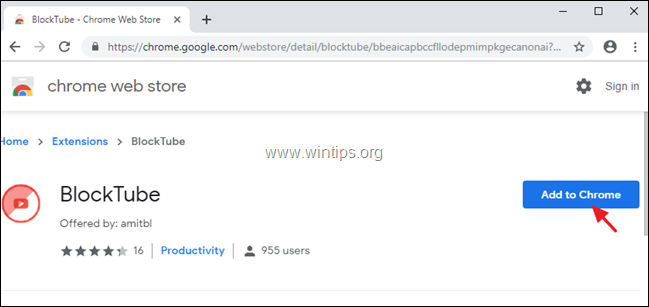
2. BlockTube」拡張機能をインストールした後。 再起動 をお使いのブラウザでご覧ください。
3. さて、特定のYouTubeチャンネルをブロックしたい場合。
1. ハイライト その チャンネル名 または チャンネルID をアドレスバーに入力し ライトクリック を選んでください。 コピー .
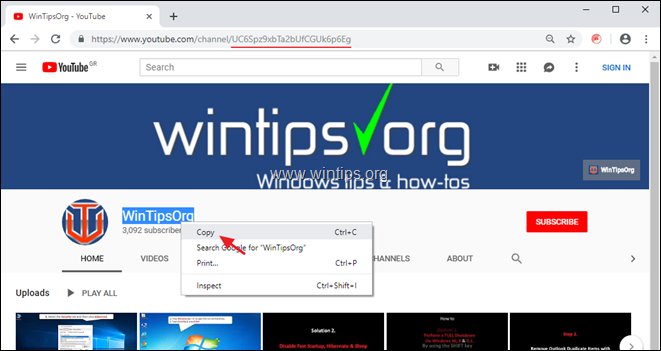
2.クリックする ブロックチューブ アイコン  をクリックすると、アドレスバーの右端に表示されます。
をクリックすると、アドレスバーの右端に表示されます。
3. 貼り付け の対応するフィールドにチャンネル名(またはチャンネルID)を入力します。 ブロックチューブ フィルタのオプションです。
4. 完了したら、下にスクロールして その他のオプション をクリックし、制限の設定が変更されないようにするためのパスワードを入力します。 保存 .
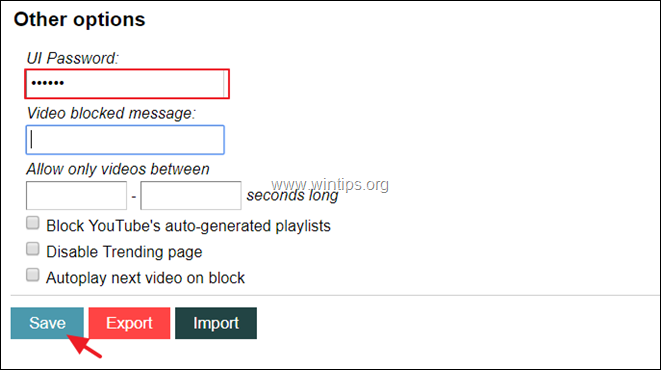
5.それだ!
YouTubeチャンネルをブロックする「ビデオブロッカー」の使い方
1. ダウンロードとインストール ビデオブロッカー※1 をウェブブラウザに追加してください。
- Google Chrome用の動画ブロッカーをダウンロードする Mozilla Firefox用の動画ブロッカーをダウンロードする。
を使うことで、より効果的になります。 ビデオブロッカー アドオンでできるようになります。
- 指定したチャンネルの動画をすべてブロック ワイルドカードを使ったチャンネルグループのブロック タイトルに含まれるキーワードで動画をブロック
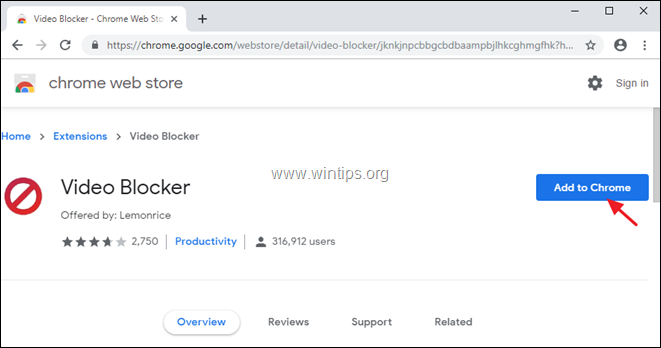
2. インストール後 再起動 をお使いのブラウザでご覧ください。
3. でYouTubeチャンネルをブロックしたい場合は、今すぐ。 ビデオブロッカー :
1. ハイライト その チャネル名 を選択し、右クリックで コピー .

2.ビデオブロッカーアイコンをクリックします。  をクリックすると、アドレスバーの右端に表示されます。
をクリックすると、アドレスバーの右端に表示されます。
3.右クリックし 貼り付け (または手動で入力) ブロックしたい YouTube チャンネルのチャンネル名と 追加 ボタンをクリックします。
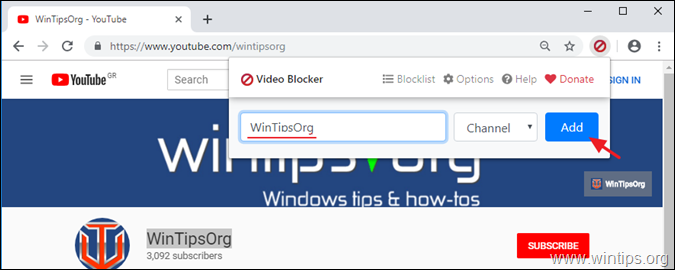
4. 今後、そのチャンネルの動画はすべてブロックされます。
注意事項
1.ブロックの設定を不要な改変から守りたい場合。
1.ビデオブロッカーアイコンをクリックする  を再度選択し オプション .
を再度選択し オプション .
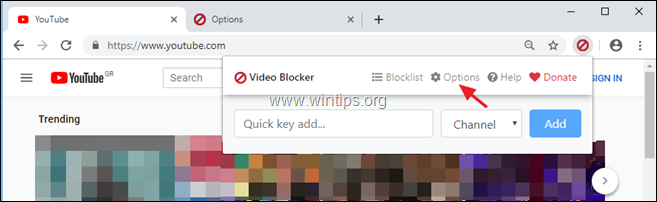
2. セキュリティ オプションで、パスワードを指定し パスワードの設定 .
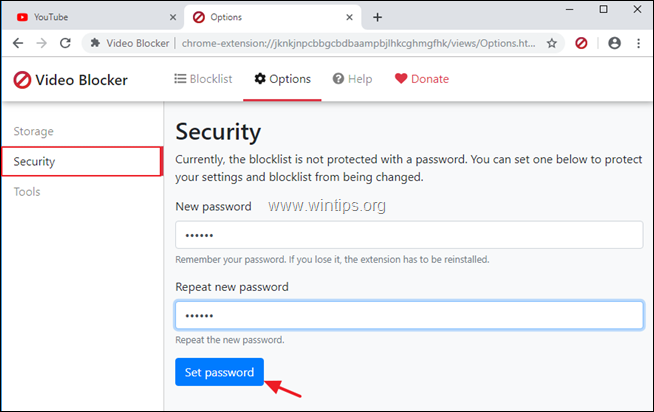
2.ブロックされているYouTubeチャンネルをブロックリストから削除したい場合。
1.ビデオブロッカーアイコンをクリックする  を再度選択し ブロックリスト
を再度選択し ブロックリスト
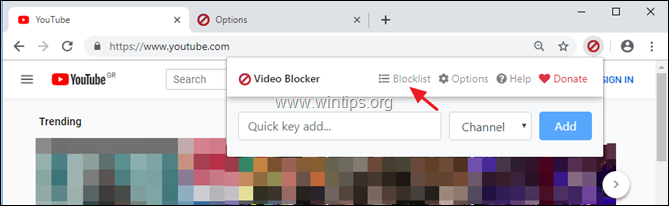
をクリックします。 削除 の横にある、ブロックを解除したいチャンネルをクリックします。
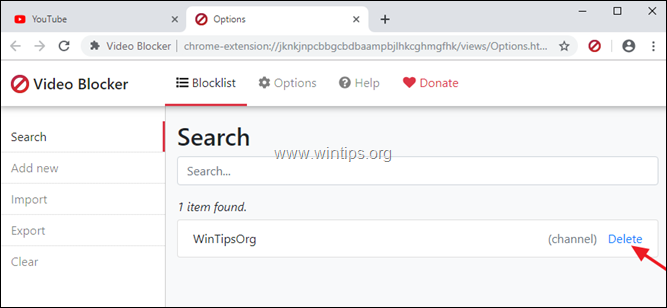
このガイドが役に立ったかどうか、あなたの経験についてコメントを残して教えてください。 他の人を助けるために、このガイドを「いいね!」と「シェア」してください。

アンディ・デイビス
Windows に関するシステム管理者のブログ